Win10关闭文件保护的详细步骤指南
时间:2025-05-31 17:27:22 315浏览 收藏
在Win10系统中,文件保护功能虽然提升了系统安全性,但有时会频繁弹出提示框,影响用户体验。针对这一问题,本文详细介绍了如何通过本地组策略编辑器关闭Win10的文件保护功能。用户只需按下“Win+R”组合键,输入“gpedit.msc”,然后按照步骤逐一操作,即可成功禁用该功能,避免不必要的干扰。
如今,不少朋友已经将自己的电脑系统更新到了win10系统,整体操作体验还是相当不错的。不过,该系统自带的一项文件保护功能,有时会频繁弹出提示框,这让一些用户感到困扰,于是想将其关闭。下面,就跟着小编一起来看看如何在Win10系统中关闭这一文件保护功能吧!具体步骤如下:
1、首先,按下键盘上的“Win+R”组合键,打开运行窗口,在输入框内输入“gpedit.msc”,然后点击“确定”。
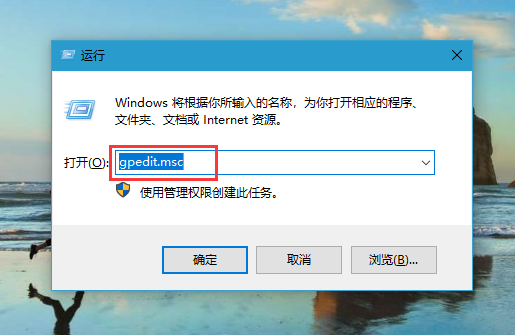
2、进入本地组策略编辑器界面后,依次展开【计算机配置 → 管理模版 → 系统】。
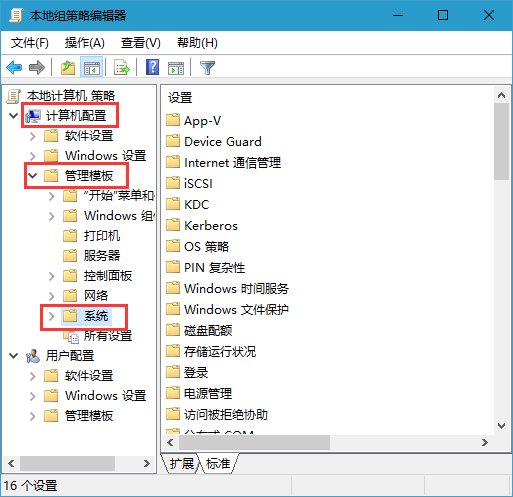
3、找到并点击“系统”选项,在右侧列表中找到“Windows 文件保护”,然后双击打开它。
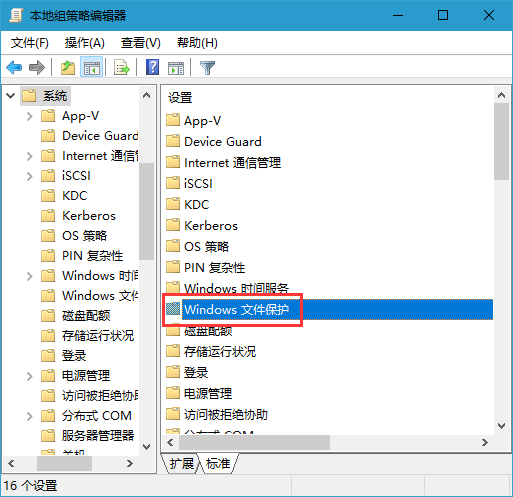
4、接下来,点击右侧的“设置Windows文件保护扫描”选项,并再次双击以打开其“策略设置”。
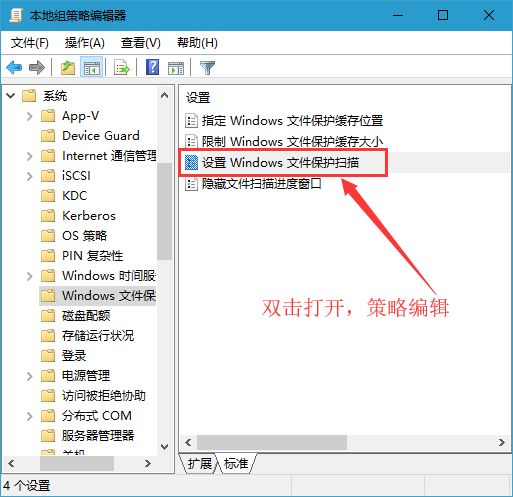
5、在弹出的设置页面里,将选项选择为“已禁用”,之后点击“应用”,再点击“确定”完成操作。
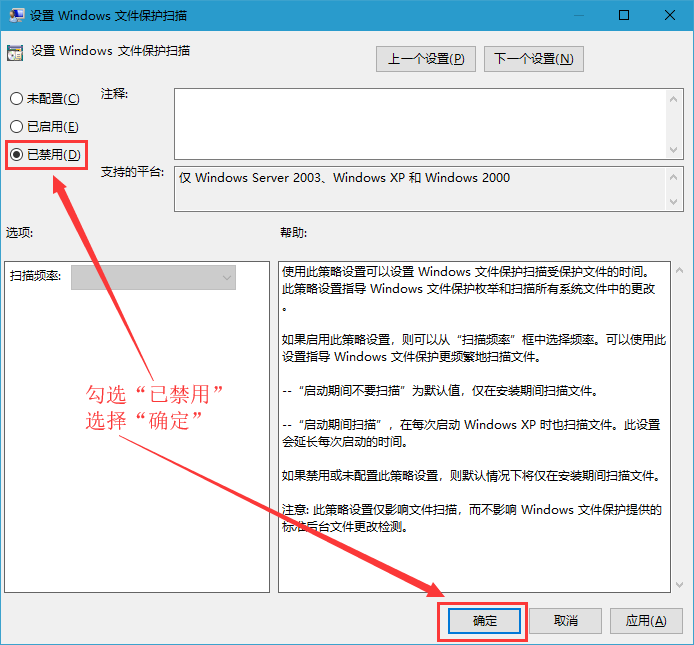
以上就是在Win10系统中关闭文件保护功能的具体步骤,希望能为大家提供帮助。
今天带大家了解了的相关知识,希望对你有所帮助;关于文章的技术知识我们会一点点深入介绍,欢迎大家关注golang学习网公众号,一起学习编程~
相关阅读
更多>
-
501 收藏
-
501 收藏
-
501 收藏
-
501 收藏
-
501 收藏
最新阅读
更多>
-
225 收藏
-
462 收藏
-
172 收藏
-
338 收藏
-
371 收藏
-
388 收藏
-
137 收藏
-
220 收藏
-
160 收藏
-
496 收藏
-
111 收藏
-
494 收藏
课程推荐
更多>
-

- 前端进阶之JavaScript设计模式
- 设计模式是开发人员在软件开发过程中面临一般问题时的解决方案,代表了最佳的实践。本课程的主打内容包括JS常见设计模式以及具体应用场景,打造一站式知识长龙服务,适合有JS基础的同学学习。
- 立即学习 543次学习
-

- GO语言核心编程课程
- 本课程采用真实案例,全面具体可落地,从理论到实践,一步一步将GO核心编程技术、编程思想、底层实现融会贯通,使学习者贴近时代脉搏,做IT互联网时代的弄潮儿。
- 立即学习 516次学习
-

- 简单聊聊mysql8与网络通信
- 如有问题加微信:Le-studyg;在课程中,我们将首先介绍MySQL8的新特性,包括性能优化、安全增强、新数据类型等,帮助学生快速熟悉MySQL8的最新功能。接着,我们将深入解析MySQL的网络通信机制,包括协议、连接管理、数据传输等,让
- 立即学习 500次学习
-

- JavaScript正则表达式基础与实战
- 在任何一门编程语言中,正则表达式,都是一项重要的知识,它提供了高效的字符串匹配与捕获机制,可以极大的简化程序设计。
- 立即学习 487次学习
-

- 从零制作响应式网站—Grid布局
- 本系列教程将展示从零制作一个假想的网络科技公司官网,分为导航,轮播,关于我们,成功案例,服务流程,团队介绍,数据部分,公司动态,底部信息等内容区块。网站整体采用CSSGrid布局,支持响应式,有流畅过渡和展现动画。
- 立即学习 485次学习
